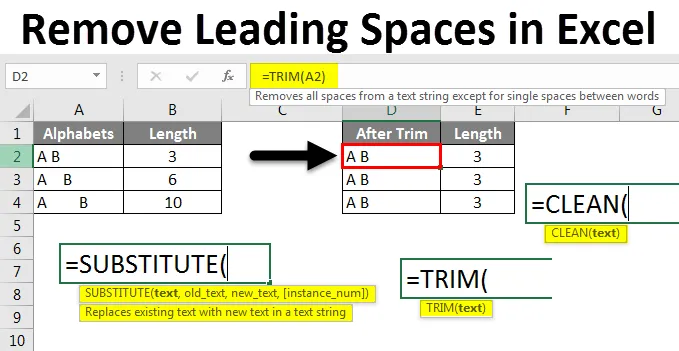
Екцел Уклањање водећих простора (Садржај)
- Уклоните водеће просторе у Екцелу
- Како уклонити водеће просторе у Екцелу?
Уклоните водеће просторе у Екцелу
Током рада у Екцелу често користимо размаке за сваку реч. Постоје различити простори у екцелу које можда не можемо приметити током рада у Екцелу. Различити расположиви простори су водећи простори / крајњи простори, додатни простори и прекиди линија у Екцелу.
Како то уклонити?
У овом ћемо чланку прво видјети како препознати размаке између ћелија. Ови простори могу створити проблем током рада са формулама у Екцелу.
Овде можете скинути Екцел Леадинг Спацес Екцел предложак овде - Уклони водеће просторе Екцел предложакВидећемо неколико примера где то ствара проблем. Користићемо формуле и функције за уклањање размака у Екцелу.
Уклоните водеће просторе у Екцелу - Пример 1
Узмите у обзир да лист садржи податке о студентима и бројеве ролни као доле.
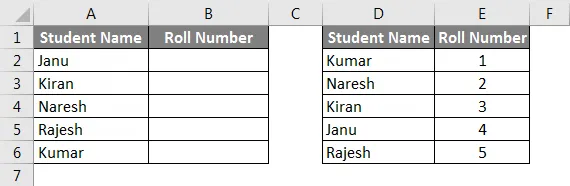
Сада ћемо применити Влоокуп на прву табелу како бисмо пронашли бројеве Ролл из друге табеле. Резултати ће бити као испод снимка заслона након што применимо Влоокуп.
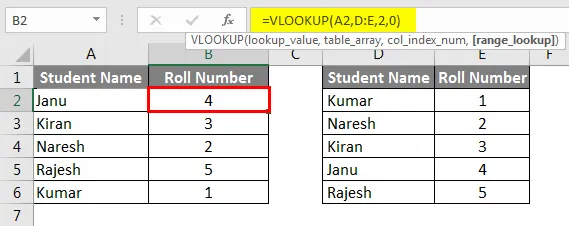
Можете сумњати зашто сада разговарамо о Влоокуп-у. Сада примените исти Влоокуп додавањем размака пре имена и проверите да ли Влоокуп делује или не. Обратите пажњу на снимак екрана испод, за имена „Киран“ и „Кумар“ дали смо размаке, отуда број рола долази као Н / А за оба имена ученика.
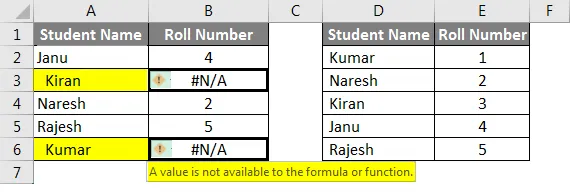
То је због размака на почетку имена. Сада смо видели да је проблем настао због простора на почетку који је доступан.
Уклоните водеће просторе у Екцелу - пример бр. 2
Сада ћемо проверити да ли ће простор после имена узроковати проблеме током примене формула. Задржаћемо простор после имена „Киран“ и „Рајесх“. Зашто спомињем имена, јер не можемо да идентификујемо да ли је за то име слободан простор.
Да бисмо знали број расположивих размака, можемо користити дужину формуле и можемо је пронаћи. Погледајте доњи снимак слике Применио сам ЛЕН формулу за иста имена у обе табеле, али дужина је различита у обе табеле.
У првој табели дали смо размак након имена, дакле, дужина је 7 за иста имена, а у другој табели је 6. Надам се да разумете како ће простори утицати на формулу и како да пронађете да ли су размаци тамо или не .
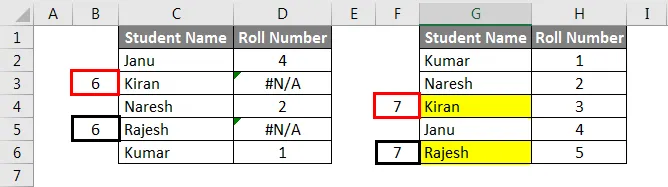
Уклоните водеће просторе у Екцелу - Пример 3
Видјемо да ли је простор на почетку и да ли ће након тога бити размака, видећемо да ли постоји простор између две речи.
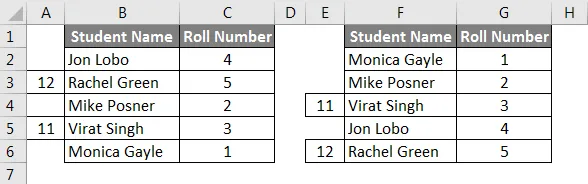
Ако посматрамо, постоји простор између сваке речи, а ја сам дао дужину и за та два имена. Сада ћемо додати још један размак између имена и видећемо да ли ће Влоокуп дати резултате или не.
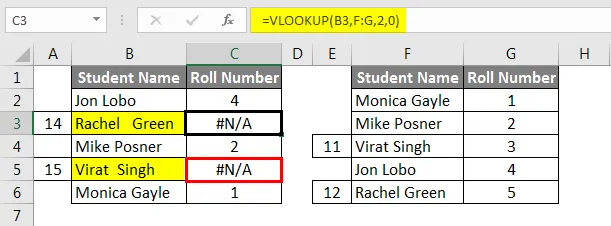
Додао сам место за „Рацхел Греен“ у првој табели и „Вират Сингх“ у другој табели. Због тога њих двоје дају резултате као "Н / А". Надам се да сте схватили како простори стварају грешке током рада са формулама у екцелу.
Уклоните водеће просторе у Екцелу - Пример # 4
Уклоните просторе у програму Екцел помоћу функције ТРИМ
Брз и једноставан начин уклањања простора у екцелу је коришћење ТРИМ функције. Сада ћемо применити функцију Трим и проверити дужину речи.
Размотрите доњу табелу са различитим типовима размака између А и Б.
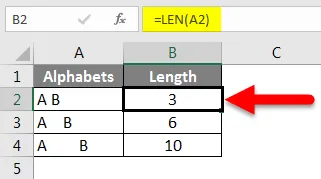
У првом ретку је додељен само један размак између А и Б под колоном Алпхабетс, а дужина те ћелије је 3, јер има два знака и један размак. Друга линија има три размака између А и Б и један размак после Б, дакле дужина те ћелије је 6, а крајњој ћелији је додељено више размака пре А, између А и Б и после Б.
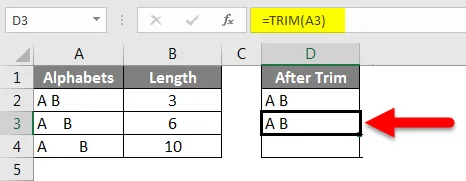
Сада примените „Трим“ функцију за уклањање додатних размака између А и Б. Можемо посматрати траку формуле која је означена стрелицом. Ако посматрамо ступац са називом „После тримања“, имају А и Б на исти начин у све 3 ћелије, то је зато што функција Трим уклања додатне размаке између А и Б. Дуљина колоне након урезивања је 3 за све ћелије.
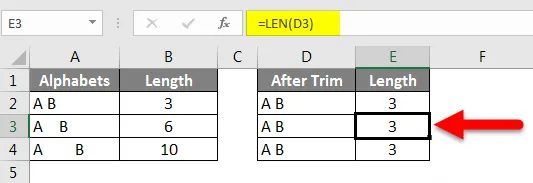
Ако посматрамо да функција урезивања оставља само један размак између А и Б, али уклања додатне размаке између А и Б, пре и после А и Б. Дакле, уз помоћ функције Трим не можемо уклонити читаве размаке између речи осим додатних размака .
Уклоните водеће просторе у Екцелу - Пример 5
Уклањање свих простора у Екцелу
Како нисмо у стању да постигнемо уклањање свих простора помоћу Трим-а, можемо користити функцију замене да уклонимо све просторе у ћелији.
Размотрите доњу табелу где постоје простори на располагању у обе ћелије, али Екцел корисник не жели никакве просторе.
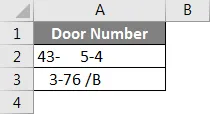
Прво примените функцију Трим и проверите.
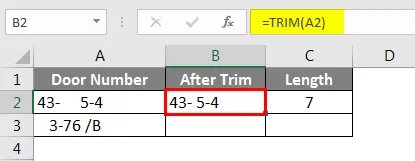
Посматрајте резултате након примене функције обрезивања. Ипак, у првом реду постоји размак између - и 5, а у другом реду постоји размак између 6 и / . Дужина ћелија након урезивања је 7 .
Сада примените функцију Замјена и проверите дужине. Функција замене користи се за замену једног текста другим текстом. Овде морамо заменити простор без простора или нуле. Проматрајте формат функције замјеника на слици испод.
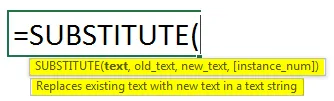
Као што је горе приказано у „Тексту“, изабрали смо адресу ћелије као А2, а „Олд_тект“ је размак, стога је додељен простор између двоструких наводника, а „нев_тект“ је нула, стога смо управо дали двоструке наводнике без размака
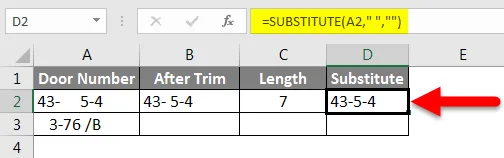
Слиједите исте кораке за остале ћелије и провјерите дужину резултата замјене, то је 6 за обје станице, што значи да нема простора у обје ћелије.
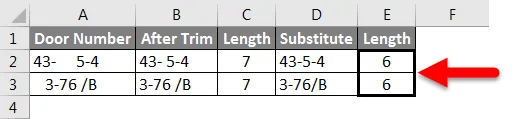
Уклоните водеће просторе у Екцелу - Пример 6
Уклоните преломе линија у Екцелу
У случају да ваш Екцел има прекиде линија, у истој ћелији постоје две различите линије као што је приказано на слици испод.
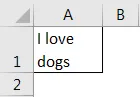
Посматрајте „Волим“ у једној линији, а „псе“ у следећој линији, али припадају истој ћелији А1. Ако желимо да уклонимо ломове линија попут ове, можемо користити функцију „Чист“ без уклањања додатних размака.
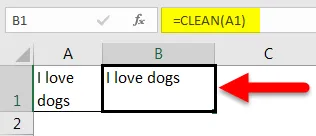
Ствари које треба запамтити
- Додатни размаци у екцелу ће створити сметње током примене формула у Екцелу.
- Постоје различити простори попут водећих / касних / између њих.
- Функција тримања помаже у уклањању свих додатних размака, али неће је уклонити ако постоји само један размак између речи или слова.
- Ако желимо уклонити све просторе, можемо користити функцију Замјена .
- Ако постоје прекиди линија, можемо користити функцију „Чист“, али она неће уклонити додатне размаке, већ само уклонити прекиде линија.
- За уклањање размака такође можемо да пронађемо и заменимо.
Препоручени чланци
Ово је водич за уклањање водећих простора у Екцелу. Овде смо разговарали о томе како уклонити водеће просторе у Екцелу заједно са практичним примерима и довнлоад-офом Екцел предлошка. Можете и да прођете кроз друге наше предложене чланке -
- Водич за ВЛООКУП функцију у Екцелу
- Комплетан водич за функцију СУБСТИТУТЕ у Екцелу
- Како се користи ТРИМ функција у Екцелу?
- Како се користи Екцел ЦЛЕАН функција?